win10系统大脚3d模型助手无法启动的设置方法
更新日期:2019-08-05 作者:大番茄系统下载 来源:www.51luobo.cn
今天和大家分享一下win10系统大脚3d模型助手无法启动问题的解决方法,在使用win10系统的过程中经常不知道如何去解决win10系统大脚3d模型助手无法启动的问题,有什么好的办法去解决win10系统大脚3d模型助手无法启动呢?小编教你只需要1、打开“英雄联盟大脚”程序,点击“3d模型助手”按钮,如果程序无法正常启动,则显示如图所示的界面; 2、当“3d模型助手”无法正常启动时,我们可以尝试重新安装“3d模型助手”来解决。直接进入“英雄联盟大脚3d模型”官方网站,点击“立即下载”按钮下载3d模型插件就可以了;下面就是我给大家分享关于win10系统大脚3d模型助手无法启动的详细步骤::
1、打开“英雄联盟大脚”程序,点击“3d模型助手”按钮,如果程序无法正常启动,则显示如图所示的界面;
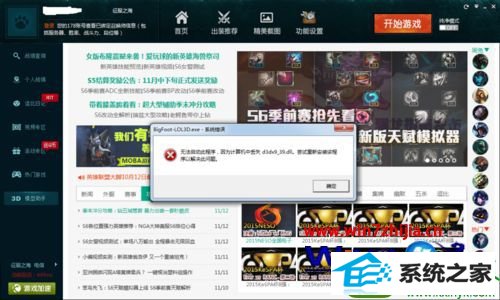
2、当“3d模型助手”无法正常启动时,我们可以尝试重新安装“3d模型助手”来解决。直接进入“英雄联盟大脚3d模型”官方网站,点击“立即下载”按钮下载3d模型插件;

3、下载完成后,双击“3d模型助手”安装程序,按向导提示完成安装操作。然后再尝试运行“3d模型助手”程序;

4、当“3d模型助手”无法正常启动时,根据错误提示窗口显示的文件名称,在百度中搜索“计算机丢失d3dx9_39.dll”,并从搜索结果界面中点击“一键安装修复”按钮;
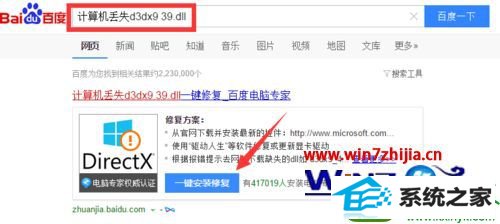
5、接下来按照“百度电脑专家”程序的提示进行操作,以便完成系统的修复操作;

6、待修复系统完成后,就可以尝试再次运行“3d模型助手”程序啦。待进入程序主界面后,点击左下角的“3d模型预览”按钮;

7、从打开的3d模型预览界面中,点击右上角的“筛选英雄”按钮,并选择想要预览的英雄;

8、最后选择要预览的英雄皮肤,即可以3d模型样式预览啦。此时可以利用“鼠标滚轮”放大或缩小3d模型,同时拖动鼠标可以旋转360度预览英雄模型。
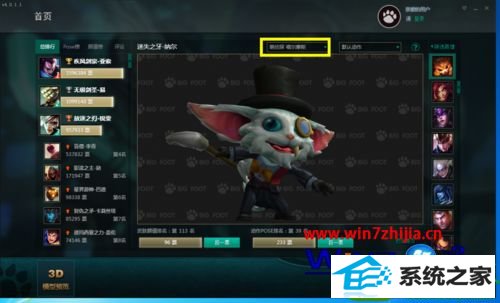
关于win10系统下大脚3d模型助手无法启动的解决方法就给大家介绍到这边了,如果你有遇到这样情况的话,就可以采取上面的方法来处理吧
win7系统推荐
栏目专题推荐
系统下载推荐
- 系统之家Win10 典藏装机版 2021.06(32位)
- 系统之家v2021.12最新win7 64位专注清爽版
- 雨林木风Win10 安全装机版 2020.10(64位)
- 深度技术Win7 极速装机版 v2020.03(32位)
- 雨林木风Win7 企业中秋国庆版64位 2020.10
- 深度技术Win10 64位 大神装机版 2020.07
- 深度技术win7免激活64位热门精致版v2021.10
- 电脑公司Windows xp 完美装机版 2021.02
- 雨林木风 Ghost Win7 32位纯净版 v2019.07
- 番茄花园Win7 32位 官网装机版 2020.09
- 番茄花园Ghost Win7 32位 娱乐装机版 2020.12
- 系统之家W7 电脑城2020新年元旦版 (32位)
- 深度技术Windows10 32位 修正装机版 2021.03
系统教程推荐
- 图文操作win10系统笔记本HdMi输出电视没声音的步骤
- w7装机版分辨率配置办法
- 技术员细说win10系统无法同时登录QQ的步骤
- win7电脑玩游戏无法最大化窗口游戏的设置方案?
- 技术员练习win10系统纯净版找不到windows Media player播放器的步骤
- 帮您处理win10系统本地连接没有有效的ip配置的问题
- 技术编辑还原win10系统观看不了网络视频的问题
- 大师设置win10系统office20010更新后无法使用的步骤
- win10装机版系统如何显示计算机图标
- 手把手修复win10系统将qq视频导出来的教程
- 技术员详解win10系统安装qq2012提示“运行程序配置不正确”的办法
- win10系统安装Boson netsim的解决方案
- win10系统电脑屏幕出现雪花看着非常难受的还原方法